
왜
어느날 제 vscode 가 코딩을 하다가 갑자기 느려집니다.
주로 파일을 저장하거나 이름을 바꾸거나 삭제할 때 파일감시자 응답을 기다린다면서 버버버버버벅 댑니다.
껏다 켜면 괜찮다가 5분마다 또 시작 됩니다.
와- 생산성이 팍 떨어집니다.
안되겠습니다.
이유를 찾아야 겠습니다.
문제가 무엇인가
vscode 가 느려집니다.
그런데 왜 느려지는지 알길이 없습니다.
시도한 방법
일단, vscode 의 모든 확장을 다 끄고 사용해 봅니다.
Github Copilot, surround try catch 등 자주 쓰던 확장 기능이 없으니 생산성이 확 떨어지지만, vscode 가 1시간 이상 작업을 했음에도 더이상 느려지지 않네요.
그렇습니다.
역시 Extensions, 즉 확장 프로그램들이 문제 였어요.
문제 있는 확장을 찾고 싶어졌습니다.
그래야 없앨 수 있으니까요.
그런데 제가 확장이 너무 많습니다.
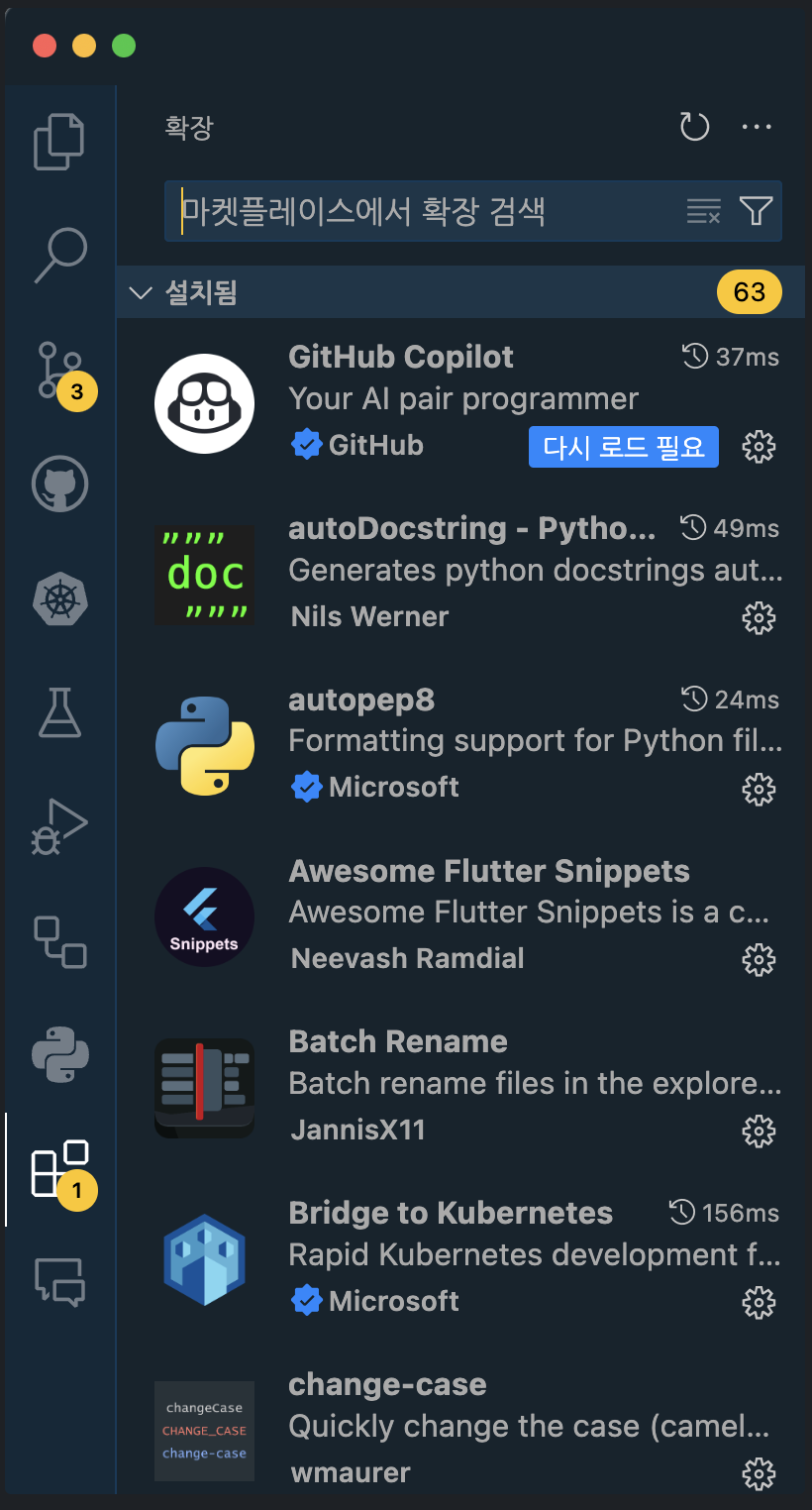
(글 작성일 기준 저는 63개를 사용중 이네요. 오... 언제 이렇게 많아졌지)
이 많은 63개 확장에서 문제 있는 확장 하나라 콕 찝어서 찾으려면..
다 끄고 하나씩 켜면서 문제가 나올지 안나올지 해보는 것? 밖에는 떠오르지 않네요.
그런데... 앗!
vscode에 이 문제를 해결하는 기능이 있습니다.
그것은 바로…
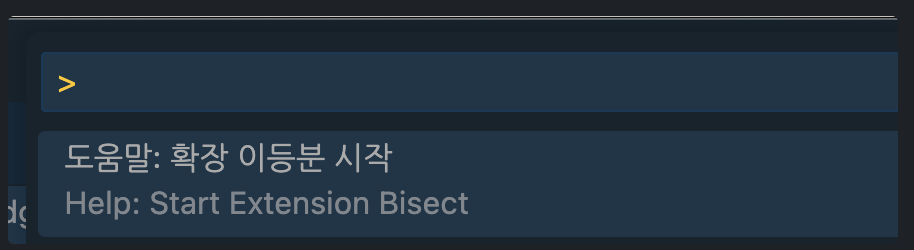
번역이 구려서 그렇지, Extension Bisect 라는 기능이 있습니다.
Extension Bisect!?
Bisect 는 이분법을 말합니다.
Extension Bisect 는 vscode의 확장을 이분법 한다는 뜻이고요.
무슨 뜻이냐고요?
용어가 너무 축약되서 그렇지, 그냥 문제 있는 확장을 찾기 위해서
이분법 탐색을 사용 하겠다는 뜻입니다.
즉,
일단 가진 확장을 다 꺼보고, 문제가 재현되는지 검사 합니다.
그 다음엔 절반을 꺼보고, 검사
그 담엔, 절반의 절반
이런식으로 최종 문제가 재현되는 확장이 나올때까지 절반씩 확장 수를 줄여가며 찾는 것이죠.
말이 어려운데, 그냥 직접 보시죠.
-
vscode에서F1을 누르고bisect를 치고Start Extension Bisect를 실행 합니다.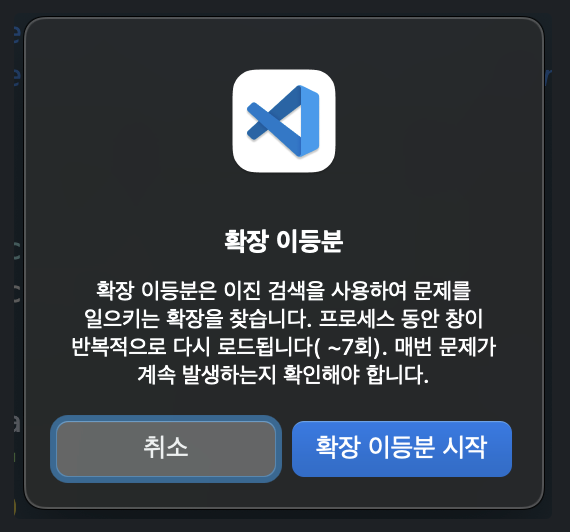
- 시작하면, 일단 Bisect 프로그램이 vscode 의 확장을 전부 다 OFF 해버립니다.
- (테마도 포함해서)
- 그리고, 우측에 작은 팝업이 뜹니다.
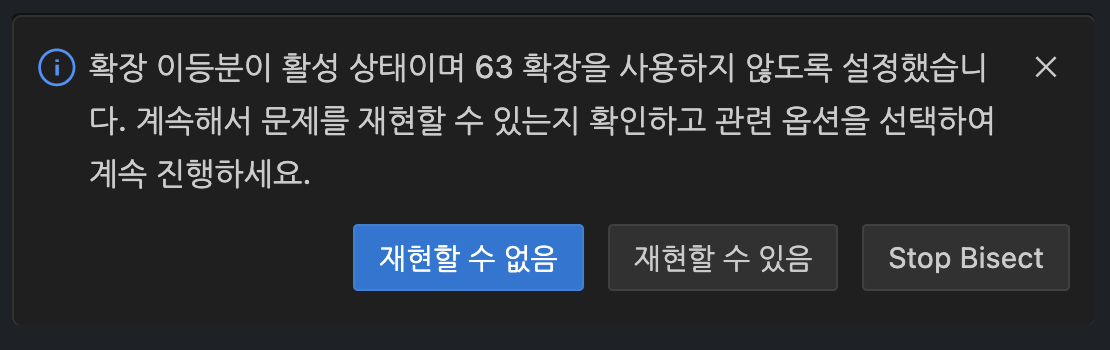
- 63개 확장을 껐다고 하네요.
이제 이 상태로 1~5분간 vscode에서 작업을 해봅니다.
해봤는데, 아까 같이 느려지는 문제가 없으면, 재현할 수 없음을 누르면 됩니다.
그러면,
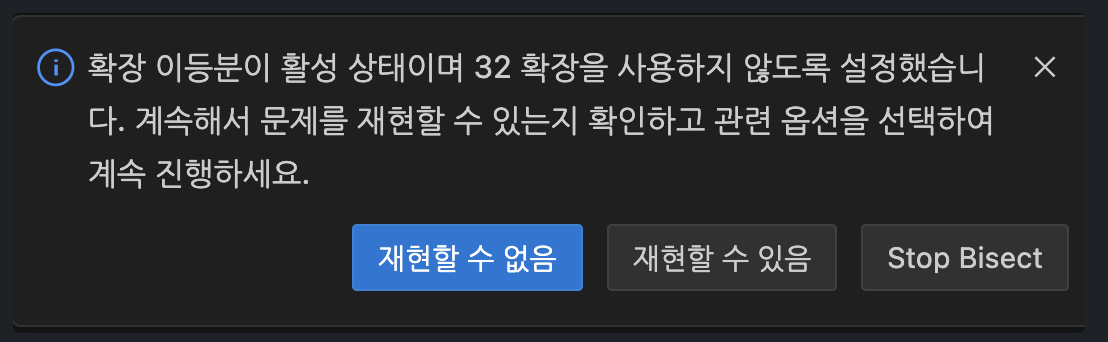
- 그럼, 이제 절반으로 줄여서 다시 팝업이 뜹니다.
- 마찬가지로 반복 해서
- 느려지는 문제가 재현된다면
[재현할 수 있음]을 누르고, - 없으면
[없음]누르는 겁니다.
이렇게 몇바퀴 하다보면 최종적으로 나를 느려지게 만든 문제의 확장이 튀어나오게 됩니다.
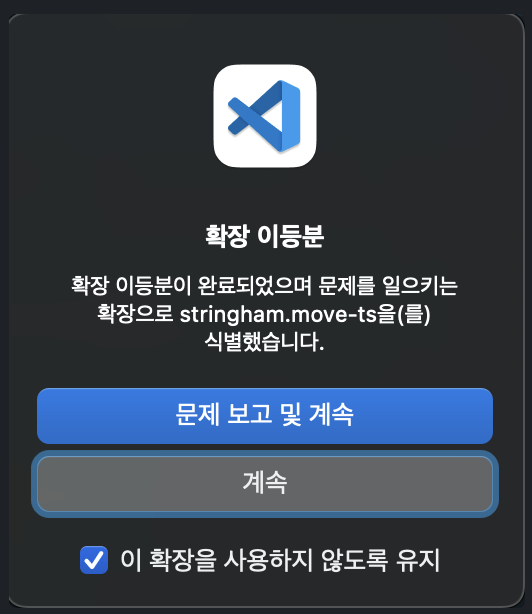
(스크린샷을 위해 뽑은것, 실제 이 확장이 문제 있는 것은 아닙니다.)
이제 여러분이 할일은 하나뿐 입니다.
- 이 확장을 사용하지 않음으로 처리하고,
- vscode 를 쾌적하게 사용 하시면 됩니다.
마무리
역시 세상을 넓고, 찾으면 다 있더군요.
오늘도 즐거운 코딩 되세요.
아임웹 CTO 매튜 드림.
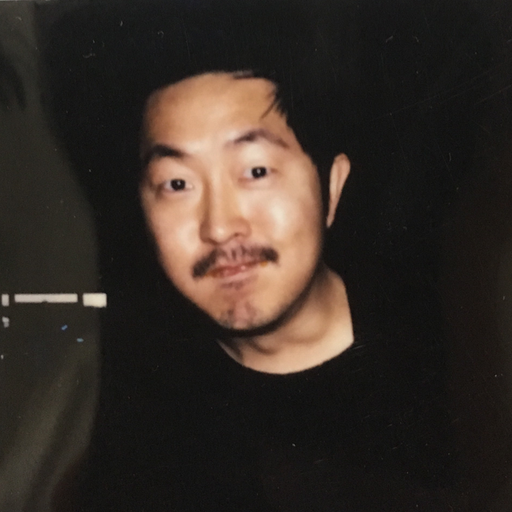
안 그래도 똑같은 문제를 겪고 vscode 개발 생산성이 많이 떨어졌었는데 감사합니다!